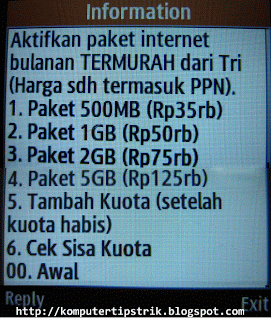Harga Rp. 420.000
Monday 16 January 2012
Thursday 12 January 2012
Dual Boot Win7 dan WinXP dgn Easy BCD
Anda mungkin belum familiar dengan Windows 7 karena baru menginstallnya pada PC atau Laptop anda, kemudian anda juga ingin menginstall Windows XP juga, berikut langkah yang harus dilakukan sebelum memulai instalasi dualboot Windows 7 dan Widnows XP.
Jika anda anda mempunyai 2 partisi harddisk pada Windows 7 anda harus membuat partisi kembali untuk lokasi instalasi Windows XP, disini anda tidak memerlukan software pihak ketiga untuk melakukan partisi harddisk karena Windows 7 sudah menyediakan fitur bawaan untuk hal itu.
1. Membuat partisi pada Windows 7
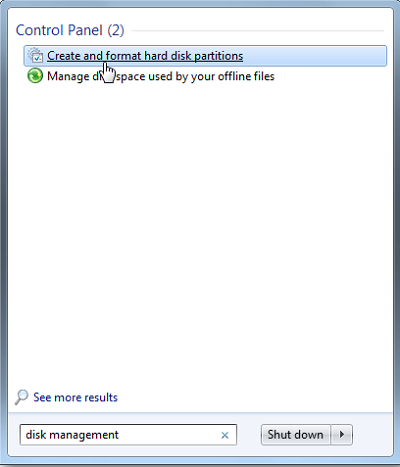
Caranya pada tombol start pada kotak pencarian anda ketik ” disk management” dan tekan enter dan jendela disk management akan terbuka.
2. Membuat Shrink Volume

Jika anda ingin mengambil partisi dari drive C maupun Dirve D, klik kanan pada Drive yang anda tentukan dan pilih Shrink Volume.
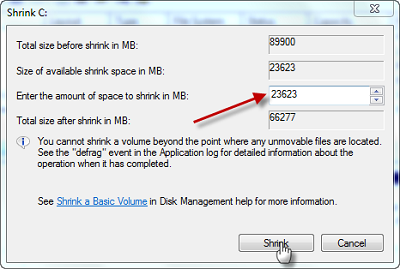
Sekarang masukan nilai alokasi ruang harddisk yang anda inginkan pada kotak “Enter the amount of space to the shrink in MB” dan klik tombol Shrink.

3. New simple volume wizard pada tahap ini klik next pada halaman pertama dan klik next kembali pada pilihan ” Specify volume size ” dan klik next
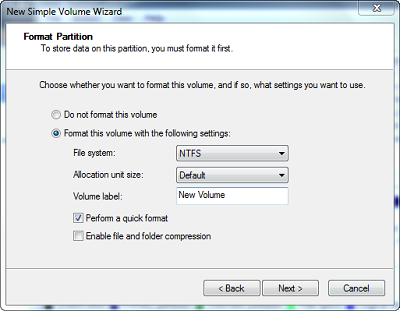
tselanjutnya anda akan menemukan halaman seperti diatas disini anda tidak perlu melakukan settingan klik next terakhir anda klik Finish. Pada tahap ini selesai membuat partisi untuk lokasi instalasi Widnows XP anda nantinya.
4. Install Windows XP pada. Untuk cara install Windows XP anda bisa baca postingan berikut ini
5. Buat Boot Loader Setelah instalasi XP berhasil untuk mendapatkan baik XP dan Windows 7 sebagai pilihan pada layar boot anda dapat menggunakan utilitas gratis EasyBCD.
EasyBCD merupakan salah satu software yang dapat membantu kita untuk mengatur dan me-manage Booting pada PC anda dan software ini berguna jika anda menggunakan sistem operasi lebih dari satu macam.

Install EasyBCD dan jalankan klik pada manage bootloader dan klik tombol Write MBR.
Semoga bermanfaat...... ^_^
HDD Low Level Format
Harddisk adalah salah satu perangkat (hardware) komputer yang vital dan cukup rentan dengan kata rusak. Karena harddisk merupakan salah satu komponen komputer yang bergerak terus menerus selama komputer dioperasikan. Harddisk memiliki plat logam berbentuk disk sebagai media tulis dan head untuk menulis, mengakses maupun menghapus data dalam disk. Kunci utama untuk menjaga umur harddisk adalah supply listrik yang memadai dan stabil, suhu yang tidak melebihi atau bahkan kurang dari batas maksimal operasionalnya dan tidak tergoncang saat kondisi komputer dalam keadaan hidup. Yang terakhir adalah faktor usia.
Low level format adalah format harddisk secara mendalam dimana tidak memungkinkan lagi untuk me-recovery data seperti recovery hdd pada format biasa.
Bila anda membutuhkan software ini, anda bisa mendownloadnya disini
Low level format adalah format harddisk secara mendalam dimana tidak memungkinkan lagi untuk me-recovery data seperti recovery hdd pada format biasa.
Bila anda membutuhkan software ini, anda bisa mendownloadnya disini
Semoga bermanfaat.... ^_^
Wednesday 11 January 2012
Tutorial Clear OS
ClearOS adalah sistem operasi linux yang di kostumasi khusus untuk keperluan server. Dengan berbagai fitur yang powerfull dan setting yang simple, ClearOS menjadi alternative pilihan, baik untuk pemula yang tidak mengerti linux sama sekali maupun untuk professional yang memerlukan kemampuan terbaik dari OS linux server. Berbasis Linux Red Hat Enterprise 5, menjadikan ClearOS memiliki source base yang kuat dan stabil untuk dijalankan sebagai server di warnet, game online, kantor-kantor, dan perusahaan.
Untuk lebih lengkapnya silahkan anda baca Tutorial berbahasa Indonesia yang ditulis oleh sdr. Andi Micro. Tutorial tersebut dapat anda download disini
Untuk lebih lengkapnya silahkan anda baca Tutorial berbahasa Indonesia yang ditulis oleh sdr. Andi Micro. Tutorial tersebut dapat anda download disini
Semoga Bermanfaat...... ^_^
Dasar Elektronika Analog Dan Digital
Ebook ini merupakan Modul belajar yang dibuat oleh Bagian Proyek Pengembangan kurikulum Depdiknas untuk SMK Bidang Keahlian Tehnik Telekomunikasi. Ebook ini berisi pembahasan dasar-dasar elektronika analog dan digital. Silahkan download disini
Note : Malas buat download?? Silahkan hubungi kami, kami bersedia mengirimkan dalam bentuk CD. Anda cukup membayar harga CD-R Rp. 5.000 plus ongkos kirim.
Ongkos kirim dapat kami informasikan atau bisa dilihat di jne.co.id
Note : Malas buat download?? Silahkan hubungi kami, kami bersedia mengirimkan dalam bentuk CD. Anda cukup membayar harga CD-R Rp. 5.000 plus ongkos kirim.
Ongkos kirim dapat kami informasikan atau bisa dilihat di jne.co.id
Semoga Bermanfaat... ^_^
Monday 9 January 2012
Bila Laptop Kesiram Cairan
Dewasa ini Laptop sudah menjadi kebutuhan hampir semua orang,portable computer ini tidak lagi hanya digunakan oleh kalangan IT, tetapi hampir semua kalangan, baik itu ibu rumah tangga, pelajar maupun anak-anak dibawah umur. situasi ini mempertinggi terjadinya kecelakaan pada saat pengoperasian Laptop, bahkan seorang yang profesional pun tidak luput dari kecelakaan pemakaian pada saat kelelahan ataupun akibat terbaginya konsentrasi ke banyak hal membuat pengguna lengah terhadap hal-hal yang membahayakan laptop.

Berdasarkan kasus yang sering ditemukan banyak kecelakaan pada Laptop yang berakibatkan mati total/korsleting diakibatkan Laptop ketumpahan cairan seperti Air, kopi, teh, kuah ataupun cairan lainnya.
Perlu kita ketahui bahwa cairan dapat menghantarkan listrik, sehingga pada saat Laptop ketumpahan cairan, hubungan positif dan negatif bisa bersatu yang mengakibatkan short sehingga dapat merusak komponen disekitar korsleting terjadi. Biasanya yang diserang adalah komponen power. Korsleting/short hanya dapat terjadi pada saat komponen dialiri listik (dalam keadaan hidup) jadi kemungkinan terjadinya korsleting/short pada saat Laptop dalam keadaan mati sangat kecil sekali.
Berikut tindakan pertama yang harus dilakukan pada saat Laptop ketumpahan cairan :
1. Lepaskan battere dan jack power apabila Laptop dalam keadaan hidup,buka FLIP LCD sampai maximal terbuka lalu posisikan laptop tertungkup/terbalik biarkan beberapa jam atau lebih lama lebih baik. sehingga cairan yang sudah terlanjur masuk mengalir keluar. (Bila anda blm pernah membongkar laptop, segera bawa ke teknisi laptop yg anda percaya)
2. Lepaskan keyboard , jemurlah keyboard ditempat yang tidak terlalu panas dalam keadaan terbalik. Jika cairan berupa kopi (yang lengket) kuas selah selah keyboard dengan menggunakan air.jangan ditekan. kemudian jemurlah seperti cara diatas beberapa jam lalu blower dengan menggunakan kipas angin satu malam. Pada saat proses pengipasan tekan2lah setiap tuts untuk menghindari adanya uap yang tertinggal pada fleksibel yang menyebabkan keyboard lengket.
3. Blower bagian laptop dalam posisi berdiri menyamping.dengan posisi fentilasi fan dibagian bawah untuk meyakinkan sisa sisa cairan dalap keluar dari fentilasi tersebut.
Note : jikalau tumpahan terlalu banyak sebaiknya seluruh bagian laptop dibuka dan dikeringkan.jika anda tidak yakin dapat melakukannya sendiri sebaiknya menghubungi cervice centre terdekat.
4. Pasang kembali semua bagian,tanpa mengunakan battery sambungkan listrik dari adapter, jangan langsung dihidupkan, perhatikan gejala-gejala yang timbul. Dekatkan penciuman keLaptop, jika mencium sesuatu yang berbau hangus. lepaskan koneksi power blower kembali seperti tahapan diatas untuk beberapa waktu.semakin lama semakin baik. Kemudian ulangi tahapannya. Apabila sudah tidak ada indikasi bau ataupun hal hal yang mencurigakan.Lepaskan hubungan listrik kemudian pasang battery. Lihat reaksinya, jika tidak ada indikasi yang mencurigakan sambungkan listrik dan perhatikan Lead lampu battery indikator menyala atau tidak, jika menyala hidupkan laptop anda dan tetap memperhaikan bau atau indikasi lainnya untuk beberapa saat.
5. Jika ternyata masih ada indikasi yang mencurigakan(tidak seperti biasanya)sebaiknya menghubungi cervice centre terdekat untuk mencegah kerusakan yang lebih parah.
Semoga Bermanfaat........ ^_^
Sumber :haxims.blogspot.com
Cara registrasi kartu 3 (tri) untuk paket data internet
Saat ini untuk kebutuhan koneksi internet sangatlah mudah dan banyak pilihan.
Salah satunya dengan menggunakan kartu 3 ( tri ) prabayar . Kita bisa memilih paket internet sesuai kebutuhan. Saat ini untuk paket bulanan ada kuota 500MB (Rp.35000), 1GB(Rp.50000), 2GB (Rp.75000), dan 5GB (RP.125000).
Cara daftar paket internet Tri :
Cara 1. Kita bisa langsung membeli kartu internet Tri (perdana internet) dengan pilihan kuota seperti tertulis di atas, ikuti petunjuk yang ada di kartu dan paket internet akan langsung aktif.
Cara 2. Kita bisa menggunakan kartu tri reguler yang sudah ada (yang sedang dipakai) kemudian diregistrasi untuk paket data internet (yang akan dijelaskan caranya berikut ini).
Cara Registrasi Paket Internet Tri
Dapat dilakukan memakai HP biasa, atau menggunakan software dialer bawaan modem di komputer.
( dan bisa juga dilakukan melalui internet http://internet.tri.co.id/ tidak dibahas dalam kesempatan ini )
• Untuk / cara cek pulsa kartu tri : tekan *111# --> OK / Call
• Pastikan jumlah pulsa yang anda miliki (minimal) sesuai dengan paket internet yang diinginkan
(kalau kurang, silakan isi dulu pulsanya)
• Tekan *234# , kemudian tekan OK / Call
• Tekan Reply, ketik angka sesuai paket internet pilihan anda, kemudian Send
(misal untuk paket 5GB, pilih 4 )
• Akan ada balasan permintaan sedang diproses, tunggu beberapa saat. dan kemudian kalau sudah berhasil akan ada pemberitahuan bahwa paket internet kita sudah aktif.
• * Pasangkan kartu Tri pada modem
Setting dialup 3
Access number : *99#
APN : 3data
User : 3data
Password : 3data
Untuk memperpanjang paket data internet apabila telah / hampir habis masa aktifnya :
• Kita bisa membeli voucher isi ulang internet dengan pilihan kuota seperti tertulis diatas
atau :
• Kita bisa mengisi pulsa tri seperti biasa ( isi ulang pulsa seperti biasa) sebelum masa aktifnya habis
(akan ada notifikasi SMS ketika masa aktif akan habis, untuk segera isi ulang pulsa)
Untuk mengetahui status kartu tri anda melalui internet, mengetahui sisa pulsa masa aktif dan status layanan data internet, ketik: http://internet.tri.co.id , ( perlu registrasi dulu, cara registrasinya sangat mudah, tinggal mengikuti petunjuk yang ada)
Salah satunya dengan menggunakan kartu 3 ( tri ) prabayar . Kita bisa memilih paket internet sesuai kebutuhan. Saat ini untuk paket bulanan ada kuota 500MB (Rp.35000), 1GB(Rp.50000), 2GB (Rp.75000), dan 5GB (RP.125000).
Cara daftar paket internet Tri :
Cara 1. Kita bisa langsung membeli kartu internet Tri (perdana internet) dengan pilihan kuota seperti tertulis di atas, ikuti petunjuk yang ada di kartu dan paket internet akan langsung aktif.
Cara 2. Kita bisa menggunakan kartu tri reguler yang sudah ada (yang sedang dipakai) kemudian diregistrasi untuk paket data internet (yang akan dijelaskan caranya berikut ini).
Cara Registrasi Paket Internet Tri
Dapat dilakukan memakai HP biasa, atau menggunakan software dialer bawaan modem di komputer.
( dan bisa juga dilakukan melalui internet http://internet.tri.co.id/ tidak dibahas dalam kesempatan ini )
• Untuk / cara cek pulsa kartu tri : tekan *111# --> OK / Call
• Pastikan jumlah pulsa yang anda miliki (minimal) sesuai dengan paket internet yang diinginkan
(kalau kurang, silakan isi dulu pulsanya)
• Tekan *234# , kemudian tekan OK / Call
• Tekan Reply, ketik angka sesuai paket internet pilihan anda, kemudian Send
(misal untuk paket 5GB, pilih 4 )
• Akan ada balasan permintaan sedang diproses, tunggu beberapa saat. dan kemudian kalau sudah berhasil akan ada pemberitahuan bahwa paket internet kita sudah aktif.
• * Pasangkan kartu Tri pada modem
Setting dialup 3
Access number : *99#
APN : 3data
User : 3data
Password : 3data
Untuk memperpanjang paket data internet apabila telah / hampir habis masa aktifnya :
• Kita bisa membeli voucher isi ulang internet dengan pilihan kuota seperti tertulis diatas
atau :
• Kita bisa mengisi pulsa tri seperti biasa ( isi ulang pulsa seperti biasa) sebelum masa aktifnya habis
(akan ada notifikasi SMS ketika masa aktif akan habis, untuk segera isi ulang pulsa)
Untuk mengetahui status kartu tri anda melalui internet, mengetahui sisa pulsa masa aktif dan status layanan data internet, ketik: http://internet.tri.co.id , ( perlu registrasi dulu, cara registrasinya sangat mudah, tinggal mengikuti petunjuk yang ada)
Semoga Bermanfaat......... ^_^
Cara Registrasi Paket Internet Smartfren PraBayar
Smartfren connex menggunakan teknologi CDMA EVDO untuk koneksi internetnya yang menjanjikan koneksi lebih cepat.
Kalau anda pemakai kartu smartfren prabayar dan ingin mendaftarkan untuk paket internetnya (karena dengan paket internet tentu akan lebih murah bila dibanding kita memakai tarif dasar reguler yang dihitung per KB), berikut di bawah ini langkah-langkahnya.
1. Cara Registrasi secara Online melalui internet
User : smart
Password : smart
Atau Untuk kartu Mobi
User : m8
Password : m8
Kalau anda pemakai kartu smartfren prabayar dan ingin mendaftarkan untuk paket internetnya (karena dengan paket internet tentu akan lebih murah bila dibanding kita memakai tarif dasar reguler yang dihitung per KB), berikut di bawah ini langkah-langkahnya.
1. Cara Registrasi secara Online melalui internet
• Konek ke internet, dan buka alamat http://data.smartfren.com/ , akan muncul login page
• Kalau anda sudah mendaftarkan nomor smartfren anda sebelumnya dan sudah memiliki password, tinggal login saja.
• Kalau belum, klik pada Request Password untuk mendapatkan password.
• Masukkan nomor smartfren anda, tulis Security code, pilihSend mode ke SMS atau ke Email, kemudian klik Send Password. dan anda akan menerima SMS atau email yang berisi password . Kalau password sudah diterima tinggal login saja di langkah pertama tadi.
• Setelah login, anda akan masuk ke halaman Smart Customer Data Services, disini berisi informasi lengkap mengenai kartu smartfren anda, sisa pulsa, masa aktif, cara registrasi paket internet, status paket data dll.
Kita akan registrasi layanan data internet, maka klik pada tab BUY
• Ada dua pilihan paket Unlimited dan Volume Based, dengan paket harian, bulanan, dan mingguan, pilih yang sesuai kebutuhan anda. Klik BUY untuk registrasi paket internet. ( Pulsa anda harus tersedia minimal sejumlah paket internet yang dipilih, silakan isi pulsa dulu kalau pulsanya tidak mencukupi )
• Akan ada SMS notifikasi kalau paket internet data smartfren anda telah aktif.
Setting pada Software dialup modem untuk smartfren :
Access number : #777User : smart
Password : smart
Atau Untuk kartu Mobi
User : m8
Password : m8
2. Cara Registrasi Menggunakan SMS, HP (handphone) atau Software dialer bawaan modem.
• Dapat melalui SMS atau Call langsung, berikut ini adalah tabelnya, berisi nama paket, tarif, dan code registrasinya :
klik pada gambar untuk memperbesar
 |
| Untuk Registrasi via SMS kirim ke 123 |
 |
| Untuk Registrasi via SMS kirim ke 123 |
• Setelah mengirim kode registrasi paket sesuai pilihan, akan ada SMS jawaban berhasil atau tidaknya registrasi paket internet anda.
• Untuk mengecek sisa pulsa dan status masa aktif kartu smartfren, tekan *999 kemudian tekan OK / Call, anda akan menerima SMS jawabannya
• Untuk mengecek status layanan / paket internet smartfren (smartfren connex), tekan *995 kemudian tekan OK / Call, SMS jawaban akan langsung diterima.
Info lengkap : http://www.smartfren.com/index.html
Semoga Bermanfaat.... ^_^
Sunday 8 January 2012
DVD Tutorial Cara Memperbaiki Laptop / Notebook
Materi yang dibahas antara lain :
- Bagaimana mengganti motherboard?
- Bagaimana mengganti LCD Screen?
- Apa yang harus dilakukan jika laptop terus menerus shut down?
- Bagaimana memperbaiki DC power jacks ?
- Bagaimana membedakan layar screen yg jelek dan inverter board yg jelek?
- Bagaimana mengganti engsel- engsel laptop?
- Dimana bisa dipesan dan didapatkan spare parts laptop?
- Cara terbaik untuk melepaskan komponen laptop?
- Bagaimana memperbaiki Touchpad Laptop?
- Bagaimana mensolder komponen dengan baik?
- Bagaimana memperbaiki adaptor AC?
- Bagaimana menangani laptop yang tersiram cairan air/teh/kopi?
- Apa yang harus dilakukan ketika laptop overheat (terlalu panas)?
- Bagaimana mengganti CD/DVD drive, RAM, mikroprocesor, Hard Disk dan wireless/wifi card?
- Dan masih banyak materi lainnya
Dibahas pula Kerusakan-kerusakan Yang Sering Terjadi Pada berbagai merk Laptop terkenal seperti Toshiba, Acer, Dell, Vaio, HP, Compaq dll.
Selain itu anda akan mendapat :
- Hiren's Boot CD => Bootable CD yang akan sangat membantu Anda, berisi antara lain:
- Mini Windows XP
System OS Windows XP yang bisa anda jalankan langsung dari CD. Akan sangat membantu anda untuk membackup file anda apabila OS pada hardisk anda bermasalah tanpa harus membongkar hardisk laptop atau PC Anda. - Partition ToolsTools yang akan membantu mempermudah pekerjaan anda untuk membuat partisi pada hardisk anda secara cepat
- Backup Tools
Anda dapat mengcopy (cloning) seluruh isi hardisk anda berikut OS dan semua Aplikasi yang anda miliki ke hardisk yang lain. Ini sangat membantu anda apabila mempunyai pekerjaan Install di banyak komputer tanpa harus menginstall satu persatu. - Dan masih banyak Tools yang lain.
- Mini Windows XP
- E-book "Panduan Teknisi Komputer" Berisi: cara merakit komputer dan instalasi Windows, cara mendiagnosis kerusakan dan cara perbaikan PC, cara merawat dan perbaikan periperal PC, dll.
- E-book "Panduan Jaringan Komputer" Berisi: pengenalan jaringan komputer, cara instalasi perangkat jaringan komputer, cara pemasangan kabel UTP, konfigurasi IP Address, permasalahan & penanganannya, dll.
- 1 Type Schematic Diagram Laptop (Schematic ini dijual dipasaran +/- Rp. 150.000)
- Kumpulan Software Recovery Data
- Kumpulan Ebook - ebook berkualitas lainnya.
Hanya Rp. 150.000 (6 DVD + 1 CD)
Subscribe to:
Posts (Atom)